
この前 『背景』として夜空やオーロラを描いたとき、星ブラシについては説明してなかったので今回はそちらについて紹介していきたい。
2020年8月現在、無料お絵かきソフトFirealpaca では、お手軽に星を描けるブラシが3種類存在する。
今回は表題にある通り、『星2』ブラシについて。
星2ブラシ
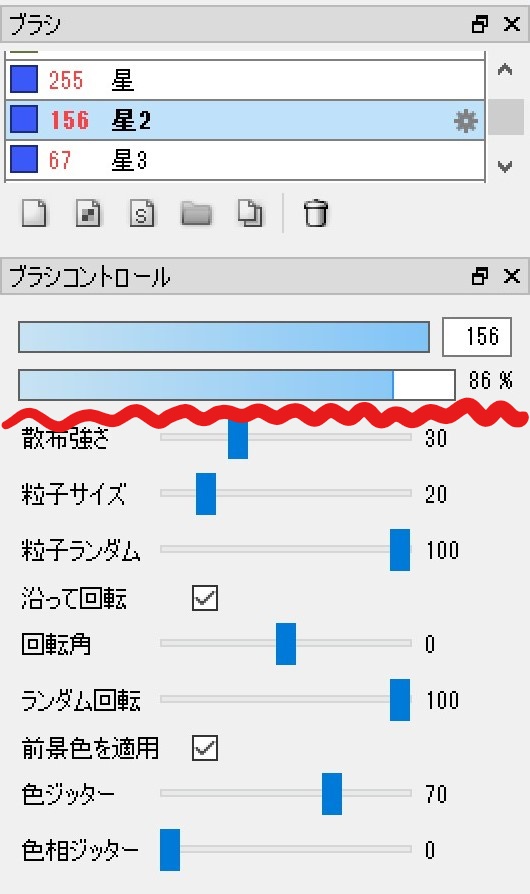
初っ端の設定はこんな感じになっていると思う。
それでは紹介していこう。
まずは赤線を引っ張ったところにある『不透明度』について。
不透明度
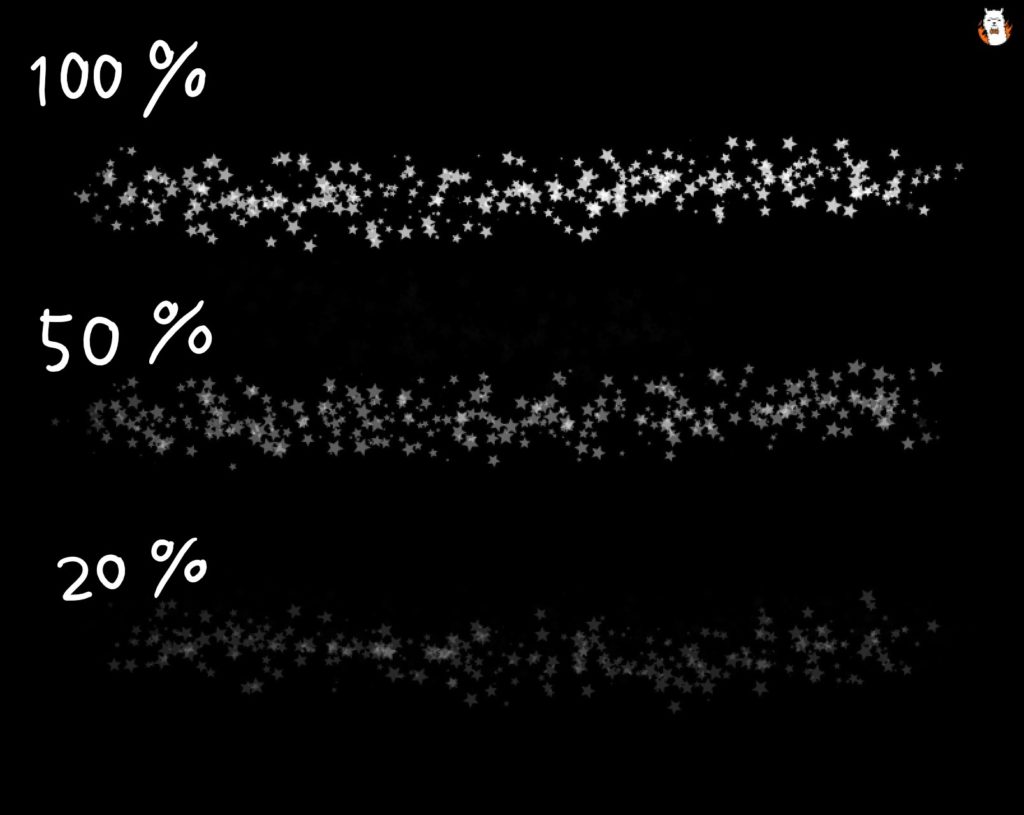
上から不透明度が100、50、20となっている。
- はっきりと色を出したい時は不透明度を高く
- ぼやけた感じにしたいときは不透明度を低く
設定すると良いだろう。
以降の説明では不透明度は85%に設定しているので、その点留意してくれ。
粒子強さ
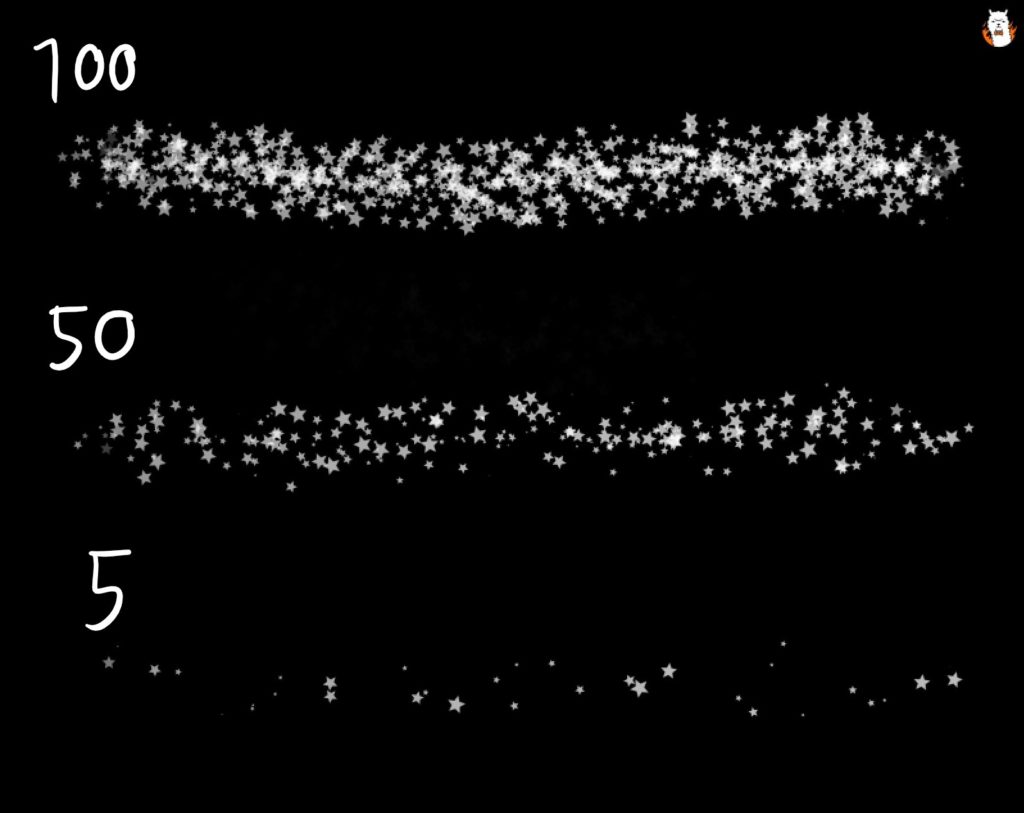
粒子設定を100、50、5と設定して一線を引いてみた。
粒子強さ、という設定になっているけど拡大しても一つ一つの粒子(星)はカタチは変わってない。
それより一目瞭然なのは粒子の間隔・密度だろう。
- 高密度に描きたい時は『粒子強さ』を高く
- まばらに描きたいときは『粒子強さ』を低く
設定すると良いと思われる。
以降の説明では『粒子強さ』は50に設定しておく。
粒子サイズ
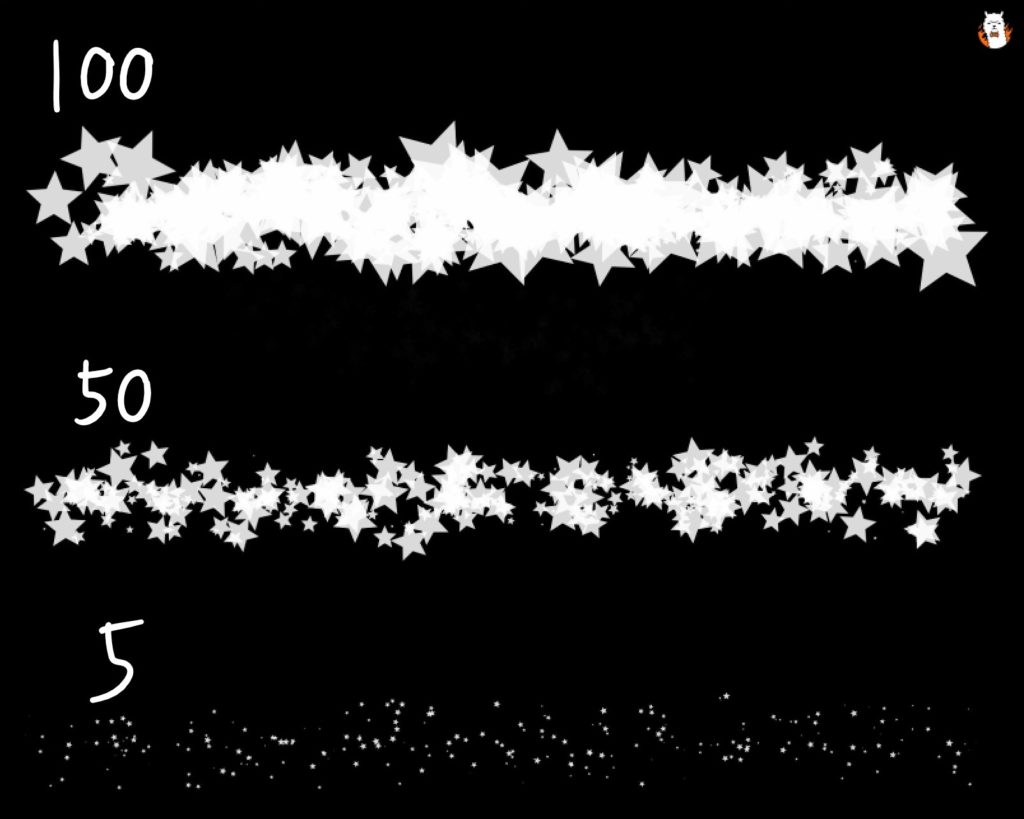
粒子サイズをいじるとこんな感じ。
先述した『粒子強さ』と相関が強いので、両者適当なサイズを設定しよう。
以降の説明では『粒子サイズ』は30に設定しておく。
粒子ランダム
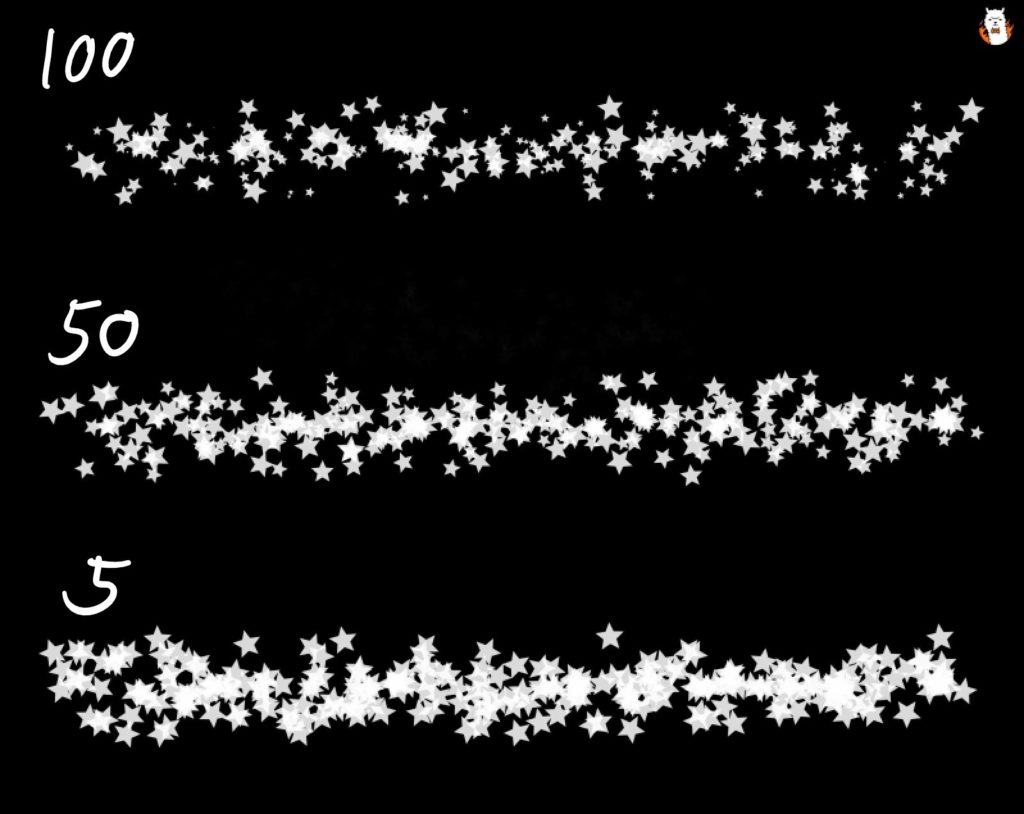
粒子ランダムの設定をいじると上のような感じ。
これはご覧の通り、粒子サイズの大小に関わる設定で、
- 粒子サイズをバラバラにしたいときは『粒子ランダム』の設定を高く
- 均一なサイズにしたいときは『粒子ランダム』の設定を低く
すると好みの粒子サイズで描ける。
以降の説明では『粒子ランダム』は100に設定しておく。
ランダム回転
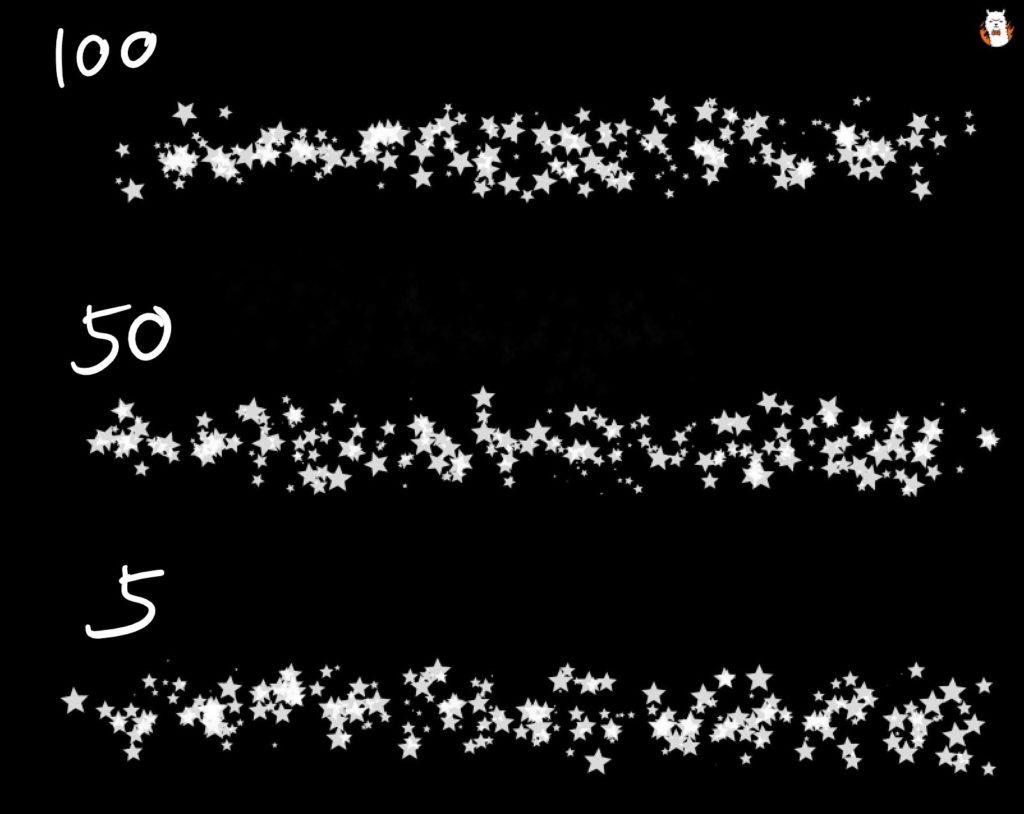
ランダム回転の設定をいじるとこんな感じ。
よく見ると分かる通り、設定が高い方が星が回転している。
対して設定を5パーセントにしたほうは星がほぼ回転しておらず、真正面を向いてるかのような感じになっている。
以降の説明では『ランダム回転』は100に設定しておく。
色ジッター
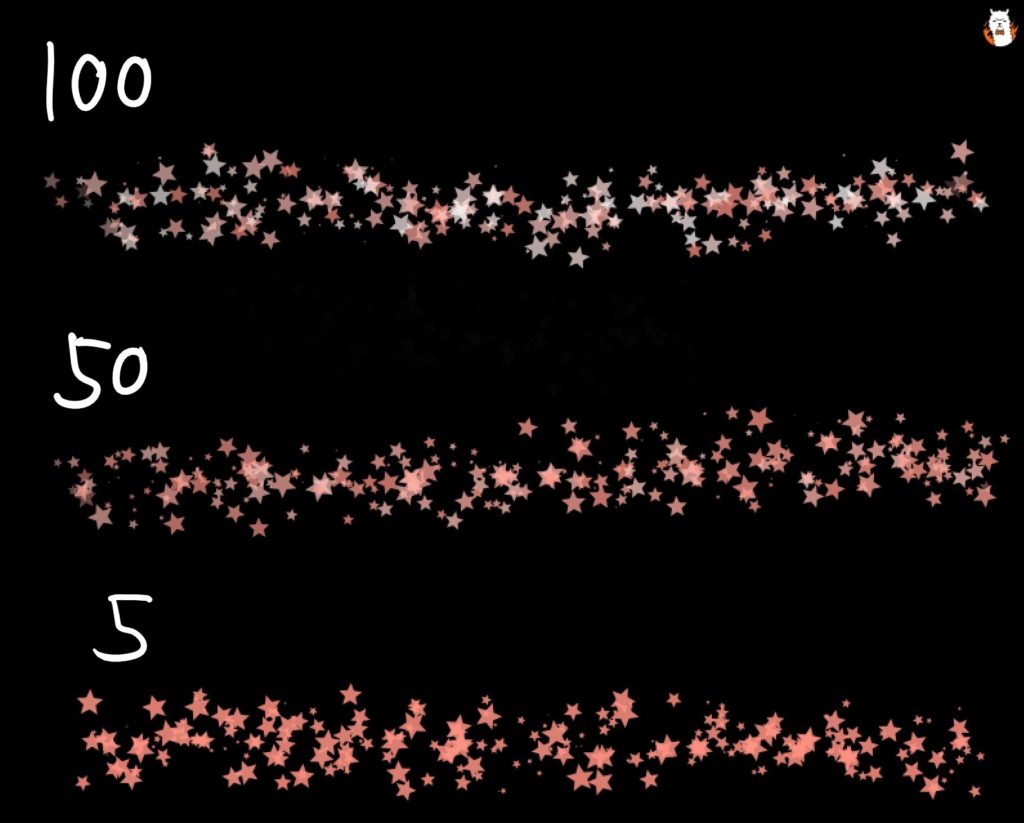
白色だと分かりずらいので、赤色を選択して色ジッター設定をいじってみた。それぞれの設定値における変化が上のような感じ。
設定値が高い方が色のバラつきがある。
均一に塗りたい時は色ジッターの値は低く設定するのが良いだろう。
以降の説明では『色ジッター』は70に設定しておく。
色相ジッター
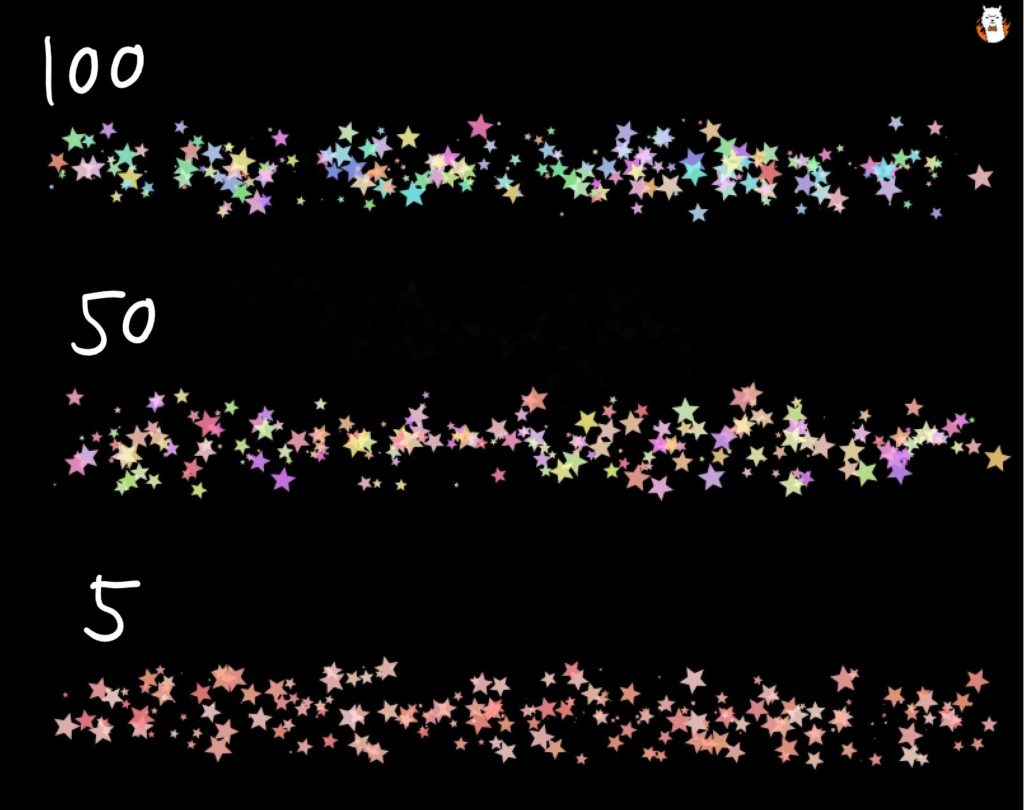
?!!
例のように100、50、5パーセントと分けてもイマイチ分かりずらいのでもう一枚画像を用意しよう。
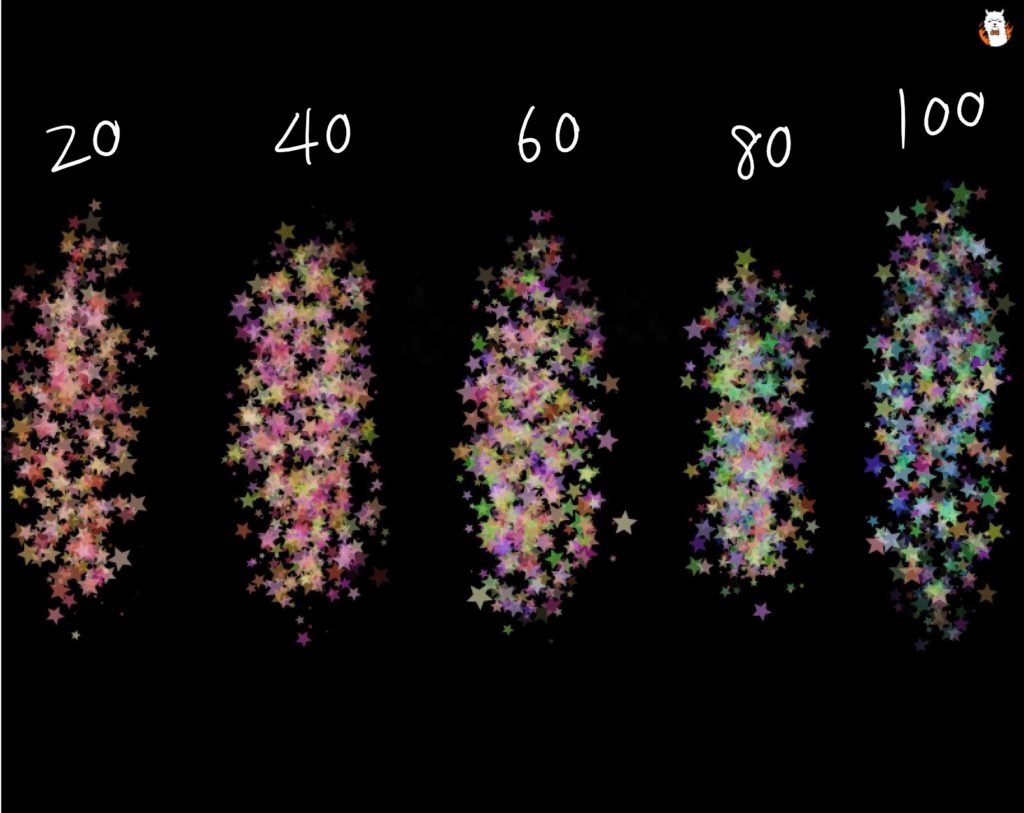
このように、色相ジッターの値が大きいほど色相がバラけてカラフルになる。
値が低いほど、選択した赤色の同系色にまとまっていく。
そんな感じ。
そんな感じ『星2』ブラシ
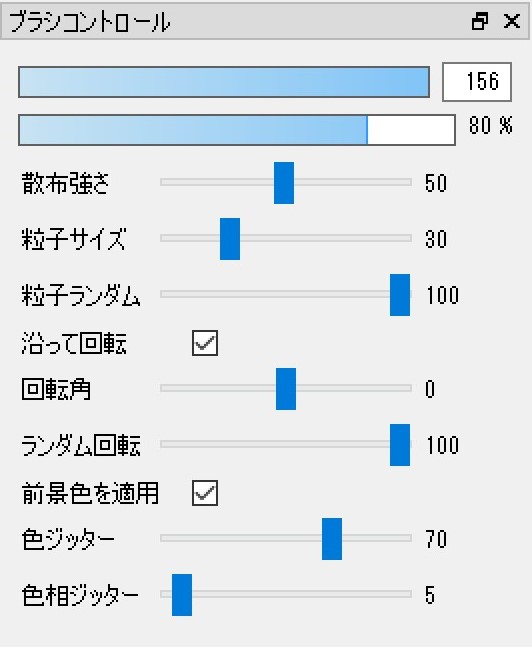
というわけで、星2ブラシの説明だった。僕は上のような感じの設定で使っている。
なお今回は『沿って回転』、『回転角』、『前景色を適用』の項目については省略させていただいた。どうも使い時が分からないので、初期設定のままなのでな。
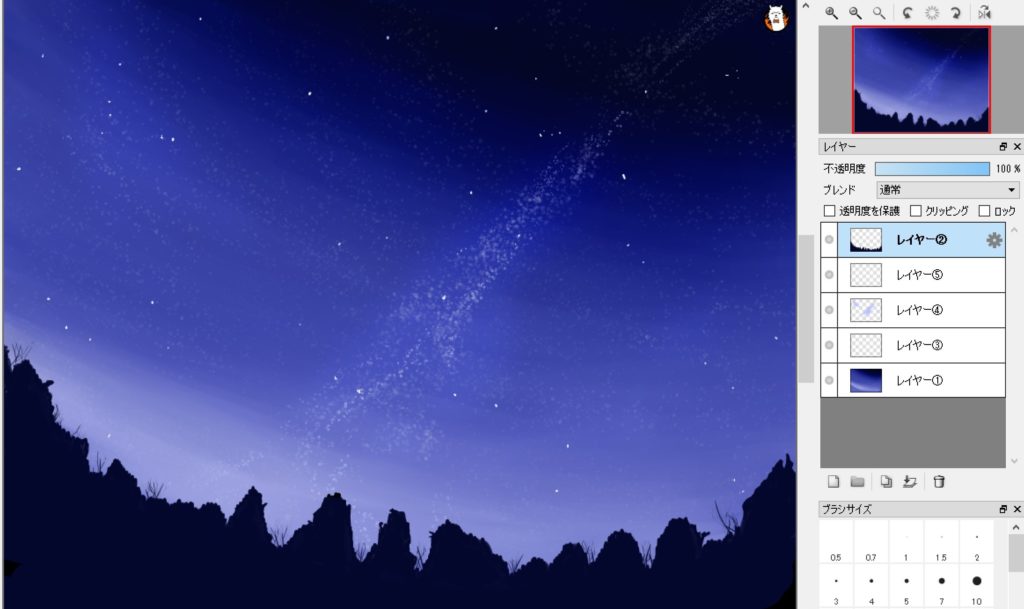
星2だけでも十分、綺麗に星は描けるので初心者の方は是非、トライしてみてほしい。
それでは。

















